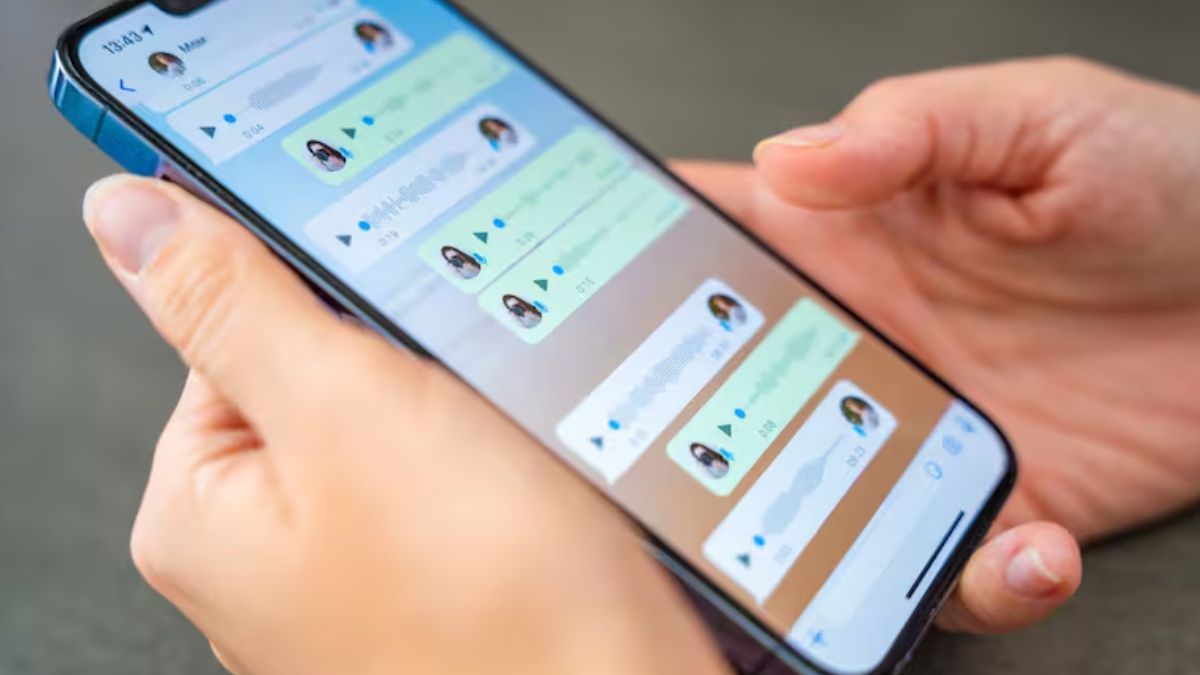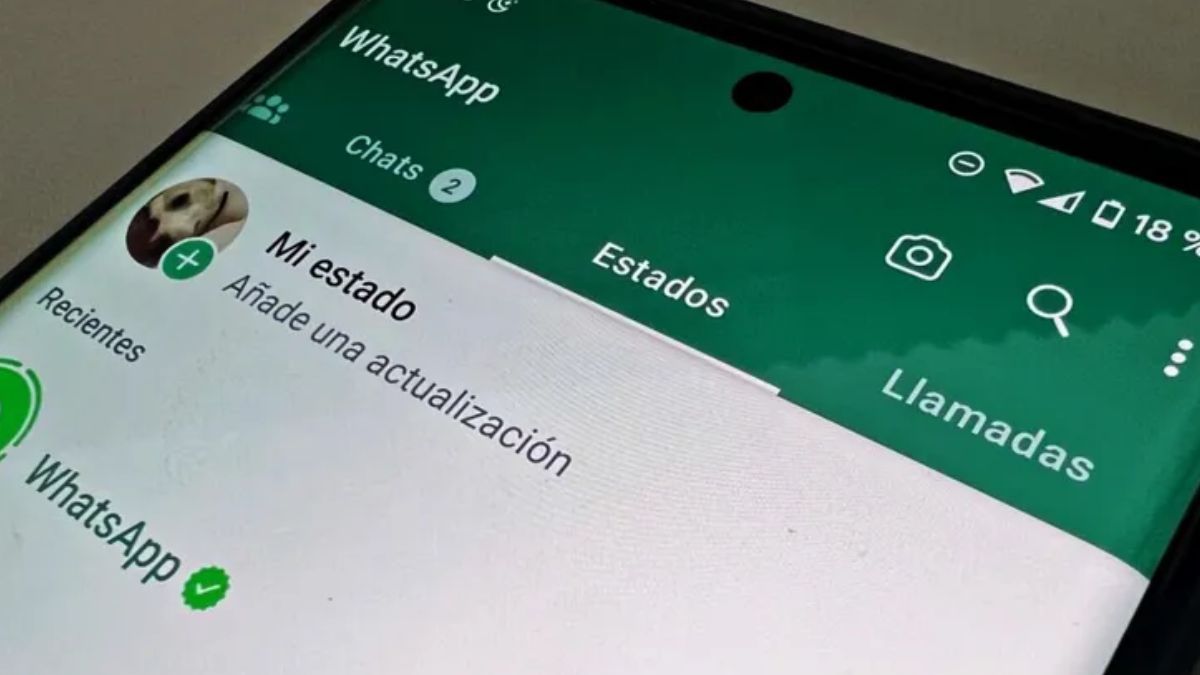Existen ciertos métodos que permiten recuperar parte del contenido eliminado, siempre y cuando se hayan tomado precauciones previamente.
LEER MÁS► Por qué recomiendan eliminar Meta AI de WhatsApp y cómo hacerlo
¿Existe una papelera en WhatsApp?
La respuesta corta es: no. WhatsApp no guarda mensajes en sus servidores ni ofrece un espacio visible llamado "papelera" desde donde podamos rescatar chats borrados. No obstante, lo más parecido a una papelera en esta plataforma es la copia de seguridad que se guarda de forma automática (o manual) en servicios en la nube como Google Drive (para Android) o iCloud (para iPhone).
Estas copias pueden funcionar como una especie de “respaldo oculto” al cual se puede volver si se eliminó algo por accidente.
Cómo acceder a la copia de seguridad
Si usás Android, podés encontrar las copias de seguridad de WhatsApp ingresando a Google Drive:
- Abrí Google Drive.
- Tocá el ícono de menú (las tres líneas horizontales).
- Seleccioná “Copias de seguridad”.
- Allí verás la copia correspondiente a WhatsApp, si es que tenés una activa.
Para usuarios de iPhone, el procedimiento es similar, pero desde iCloud. Podés acceder desde Ajustes > [Tu nombre] > iCloud > Administrar almacenamiento > Copias de seguridad.
whatsapp (2).jpg
Aunque WhatsApp no tiene una papelera tradicional, las copias de seguridad funcionan como una forma de respaldo para recuperar conversaciones y archivos.
Cómo restaurar conversaciones eliminadas
Si borraste chats por error y querés recuperarlos, seguí estos pasos:
- Desinstalá WhatsApp de tu celular.
- Volvé a instalarlo desde la tienda de aplicaciones.
- Iniciá sesión con tu número de teléfono (y Apple ID si usás iPhone).
- La app te va a ofrecer la opción de restaurar el historial de chats si detecta una copia de seguridad activa.
- Aceptá y esperá a que se restaure la información.
Importante: Solo se va a recuperar el contenido que estaba guardado hasta el momento de la última copia de seguridad. Todo lo que se haya recibido o enviado después de esa fecha no aparecerá.
Recuperar archivos multimedia
Si lo que querés recuperar son fotos, videos o audios, asegurate de que la opción “Incluir videos” esté activada en la configuración de la copia de seguridad. De lo contrario, esos archivos no se van a guardar.
Podés verificar esta opción en:
- Ajustes de WhatsApp > Chats > Copia de seguridad > Incluir videos
LEER MÁS► Cómo funciona la nueva opción de WhatsApp para agregarle música a tus estados
Cómo vaciar chats sin borrarlos por completo
Para quienes buscan liberar espacio en su teléfono sin eliminar completamente las conversaciones, WhatsApp ofrece la opción de vaciar chats. Esto borra los mensajes pero mantiene la conversación activa.
Para vaciar un chat individual o grupal:
- Abrí el chat.
- Tocá los tres puntos (Android) o el botón “Más” (iPhone).
- Seleccioná “Vaciar chat”.
- Podés elegir si querés borrar también los archivos multimedia del dispositivo.
Para vaciar todos los chats a la vez:
- Ajustes > Chats > Historial de chats.
- Tocá “Vaciar todos los chats”.
- Confirmá si querés eliminar también los archivos y mensajes destacados.